Como corrigir o erro ‘Perdoe a interrupção’ da Microsoft Store
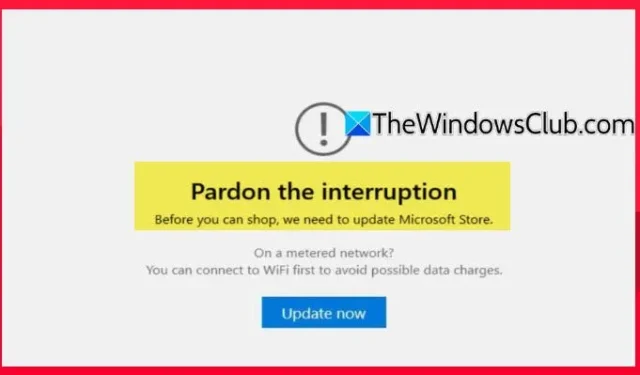
Você pode ter encontrado o erro Pardon the Interruption na Microsoft Store ao tentar baixar ou atualizar um aplicativo. Esse problema pode surgir por vários motivos, incluindo o uso de uma rede limitada, problemas de conectividade com a Internet ou o uso de um serviço VPN ou proxy. Neste artigo, exploraremos vários métodos para corrigir esse problema.
Desculpe a interrupção: precisamos atualizar a Microsoft Store antes que você possa continuar comprando.
Em uma conexão medida? Conectar-se ao WiFi primeiro pode ajudar a evitar cobranças inesperadas de dados.
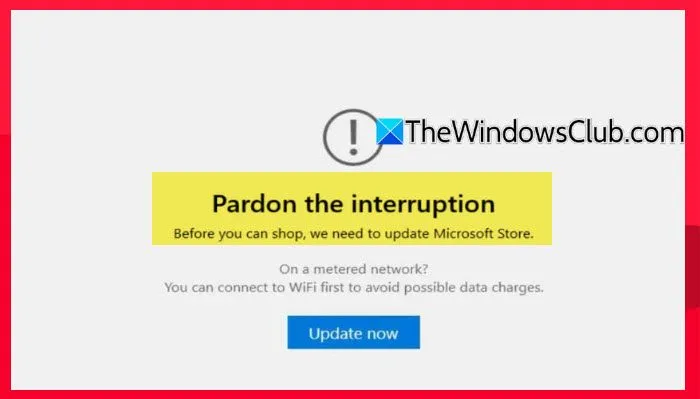
Se você encontrar a mensagem Pardon the Interruption na Microsoft Store, tente clicar em “Atualizar agora”. No entanto, muitos usuários relataram problemas com essa opção, pois acabam presos em um loop infinito onde aparece “Atualizando a Microsoft Store”.
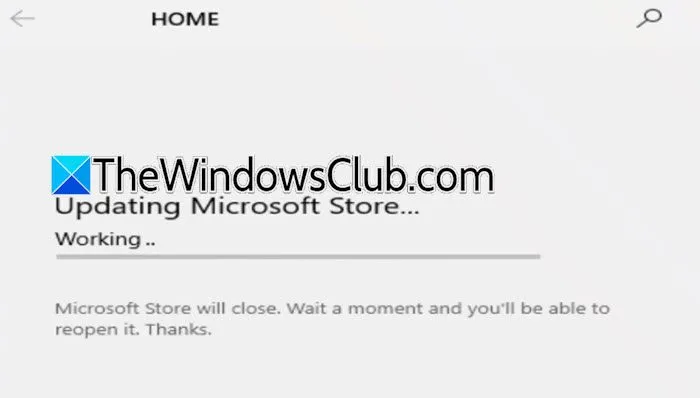
Resolva o erro Pardon the Interruption na Microsoft Store
Para resolver esse erro, comece fechando a Microsoft Store e prossiga com as seguintes soluções.
- Reinicie seus dispositivos
- Redefinir a Microsoft Store
- Habilitar serviços de atualização do Windows
- Ajuste as configurações de data e hora
- Desligue a conexão medida
- Desabilite sua VPN ou Proxy
Vamos nos aprofundar em cada solução.
1] Reinicie seus dispositivos
Primeiro e mais importante, reinicie seu computador junto com quaisquer dispositivos de rede, como seu roteador. Desligue seu computador, espere alguns instantes e ligue-o novamente. Se isso não resolver o problema, tente um ciclo de energia em seu roteador também: desligue-o, desconecte-o, espere alguns minutos, reconecte-o e ligue-o novamente. Uma vez feito isso, reconecte seu computador à rede e verifique se o problema persiste.
2] Redefinir a Microsoft Store
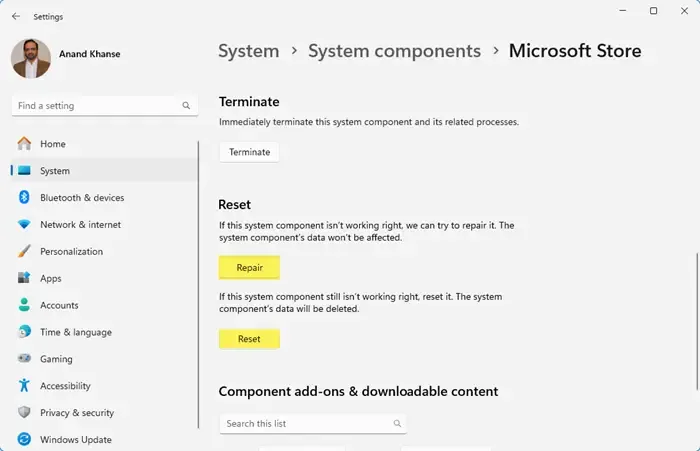
A Microsoft Store mantém configurações personalizadas, dados em cache e configurações que podem ficar corrompidos ou desatualizados. Redefinir ou reparar esses elementos pode atualizar a loja. Aqui estão as etapas para executar esta ação:
- Abra Configurações usando Win + I.
- Navegue até Aplicativos > Aplicativos instalados.
- Pesquise por “Microsoft Store”.
- No Windows 11: clique nos três pontos e selecione Opções avançadas.
- No Windows 10: clique no aplicativo e depois em Opções avançadas.
- Role para baixo e clique em Reparar.
- Aguarde um momento; se o problema persistir, selecione Redefinir.
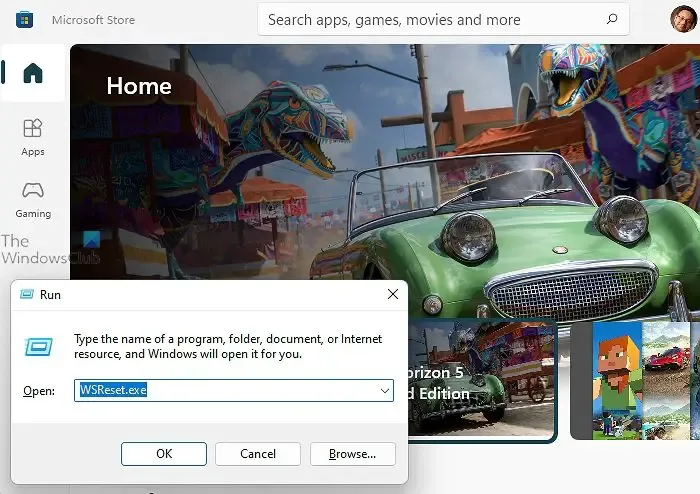
Como alternativa, você pode redefinir a Microsoft Store usando o comando Executar. Pressione Win + R, digite “ WSReset.exe ,” e clique em OK.
Depois disso, reinicie o computador para ver se o problema foi resolvido.
3] Habilitar serviços de atualização do Windows
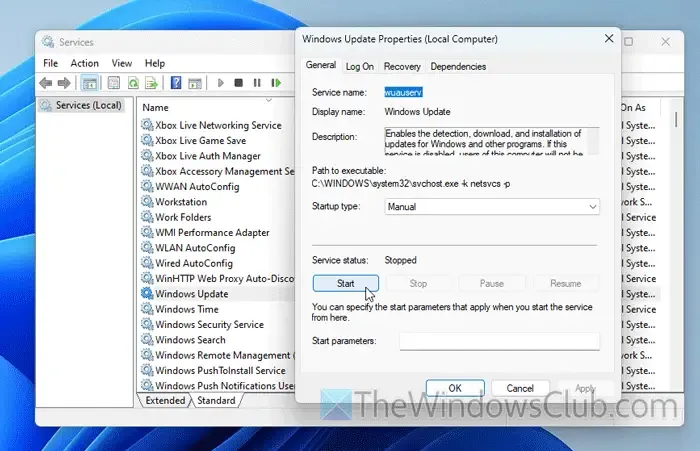
Vários serviços facilitam a atualização da Microsoft Store e seus componentes. Um serviço com defeito — ou mesmo um que esteja inativo — pode levar ao erro Pardon the Interruption. Para corrigir isso, verifique se esses serviços estão operacionais:
Acesse o aplicativo Windows Services pelo Menu Iniciar. Localize os seguintes serviços, clique com o botão direito em cada um e selecione Propriedades. Se um status de serviço estiver marcado como Parado, clique em Iniciar e defina o Tipo de inicialização como Automático:
- Serviço de atualização do Windows
- Serviços médicos do Windows Update
- Atualizar serviço Orchestrator
- Serviços Criptográficos
- Serviço de transferência inteligente de fundo
- Iniciador de Processo do Servidor DCOM
- Mapeador de endpoint RPC
- Instalador do Windows
Se os serviços estiverem em execução, reiniciá-los pode ajudar.
4] Ajuste a data e a hora
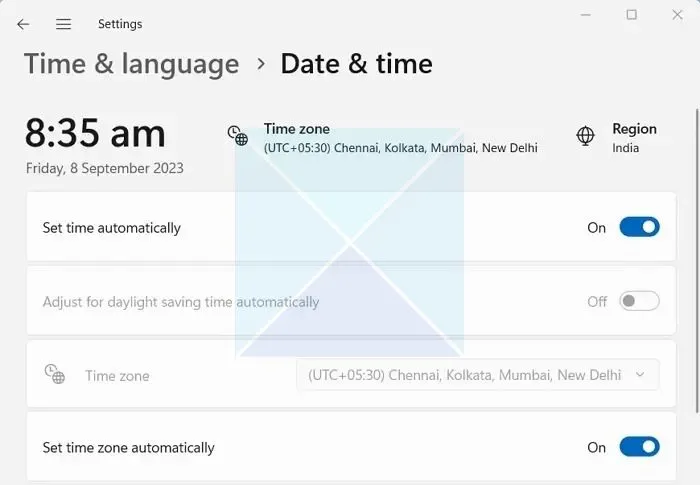
Após os ajustes de serviço, defina manualmente a data e a hora do seu computador em vez de depender de opções automáticas, que podem nem sempre ser precisas. Clique com o botão direito do mouse na data na barra de tarefas, selecione Ajustar data e hora, desabilite a configuração automática de fuso horário e configure seu fuso horário correto. Em seguida, reinicie o dispositivo para verificar se o problema foi resolvido.
5] Desligue a conexão medida
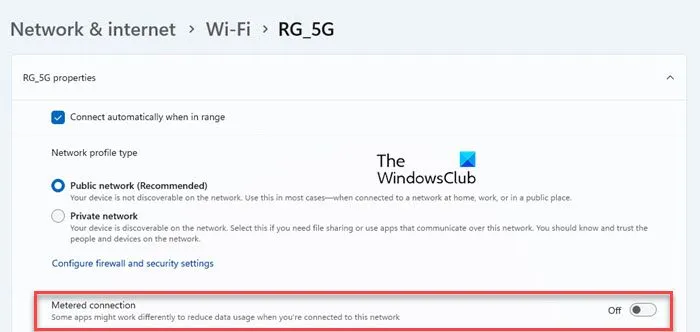
A mensagem de erro indica a detecção de uma conexão medida, impedindo que a Microsoft Store execute downloads. Se possível, desabilite a conexão medida navegando até Configurações > Rede e Internet > WiFi. Selecione sua rede conectada no momento, acesse suas propriedades e desative a opção Conexão medida. Verifique se isso resolve o problema.
6] Desabilite qualquer VPN ou proxy
Se você estiver usando uma VPN ou proxy, isso pode impedir que a Microsoft Store se conecte aos seus servidores. Isso pode acontecer quando a localização da sua conta for diferente da localização da rede do seu dispositivo. Considere desconectar-se do serviço VPN ou proxy para ver se isso resolve o problema.
Com essas etapas, você provavelmente conseguirá resolver o problema.
Como resolver um erro da Microsoft Store?
Se você enfrentar um erro da Microsoft Store, é recomendável utilizar o Microsoft Store Apps Troubleshooter. Como alternativa, você pode acessar o aplicativo Get Help, digitar “Troubleshoot Store apps” na barra de pesquisa, pressionar Enter e seguir os prompts fornecidos. Você também pode procurar a mensagem de erro específica na barra de pesquisa do site para obter soluções personalizadas.
Como faço para reparar a Microsoft Store?
Reparar a Microsoft Store é simples por meio das Configurações do Windows. Use Win + I para acessar as Configurações, navegue até Aplicativos > Aplicativos instalados, localize a Microsoft Store, clique nos três pontos e selecione Opções avançadas. Por fim, basta clicar em Reparar.



Deixe um comentário